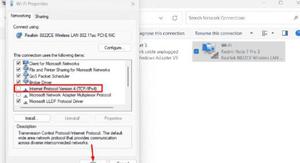错误代码0x80190190和0x801901f7[已解决]
您在 Windows 11/10 电脑 上玩 Xbox 游戏时是否遇到错误代码 0x80190190 或 0x801901f7?如果是,并且您渴望在您的设备上解决此问题,请关注这篇文章直到最后。
目前,上述错误代码在您使用 Xbox 游戏通行证玩女神异闻录 5 皇家游戏时经常出现。在这篇文章中,我们将研究此错误代码背后的根本原因以及可能解决此问题的五种工作方法。即使您遇到类似的错误代码,但在不同的游戏玩法中,您也会发现本文非常有用。
是什么触发了错误代码 0x80190190 或 0x801901f7?
目前,错误代码 0x801901F7 或 0x80190190 是由于 Persona 5 Royal 游戏内部的一些故障而出现的。一些用户报告说他们在 Persona 5 Royal 上下载、安装或玩游戏时收到了这些错误代码。等待微软解决这个错误代码,你就可以在这个游戏上继续玩游戏了。
一些用户在他们的 电脑 上禁用 Thieves Guild Network 后报告修复了此错误代码。试试这个解决方案并检查错误是否也解决了您的问题。
修复 Persona 5 Royal 错误代码 0x80190190 或 0x801901f7
如果您在游戏机上玩任何 Xbox 游戏时遇到错误代码 0x80190190 或 0x801901f7,请尝试以下修复。您可以按任何顺序应用以下修复程序,但我们建议按照它们的放入顺序应用它们。这样,您可以分析到底出了什么问题以及如何克服此错误代码。
1] 检查 Xbox 服务器状态
每当出现 Xbox 错误代码时,您必须确保的第一件事是检查其服务器状态网页。公司每分钟更新一次Xbox 状态页面,因此您将获得有关任何服务器问题、游戏延迟或其他问题的最新结果。
当您访问上面提供的链接时,检查游戏和游戏的当前状态键。如果您确实看到有限或主要停电标志,除了等待之外,您无能为力解决此问题。该网页还包含有关何时可以恢复玩该游戏、通知等的详细信息。
仅当您未发现 Xbox 状态中列出的所有服务有任何问题时,才寻求以下解决方案。![错误代码0x80190190和0x801901f7[已解决]](/wp-content/uploads/new2024/02/20240207ioioio/32107154745_1.jpg)
2]检查您是否连接到稳定的网络
Xbox 游戏通常很大,您无法在慢速网络上玩任何游戏。有时您需要更新游戏,否则您甚至无法启动游戏。
因此,下一个可行的解决方案是检查您的网络是否一切正常并且具有良好的互联网连接。您可以通过在线浏览或运行一些 YouTube 视频来测试您的网络。观看 YouTube 视频时不应有任何缓冲。
另请阅读:修复“网络发现已关闭”错误的五种方法
3]禁用盗贼网络
一些用户在他们的设备上禁用 Thieves Network 时报告修复了此错误代码。如前所述,错误代码 0x80190190 和 0x801901f7 是与网络相关的问题,也存在这种可能性。
如果您确实使用幻影盗贼网络系统,请考虑将其关闭。关闭 Thieves Guild(网络连接)后,重新启动您的 电脑。现在,再次检查问题是否按照此解决方法解决。
4]从Windows设置修复游戏
由于 电脑 上运行的某些第三方防病毒软件,Windows 游戏可能会损坏。如果是这种情况,我们建议删除或至少禁用该特定安全应用程序。删除或卸载有问题的应用程序后,请去修复/重置您的游戏应用程序。以下是执行此任务的方法 –
- 按 Win + X,然后从电源菜单中选择已安装的应用程序。
- 转到右窗格,然后回到有问题的游戏。
- 单击它旁边的三个点,然后单击Advanced options。
- 在下一个屏幕上,向下滚动到“重置”部分,然后点击“修复”按钮。
- 等待几秒钟,系统正在修复故障游戏。以这种方式进行,应用程序的数据不会丢失。
- 结束后,再次尝试玩游戏。如果错误 0x80190190 或 0x801901f7 再次出现,请重新访问以下路径,这一次,点击重置按钮。
设置 > 应用程序 > 已安装的应用程序 > 女神异闻录 5 Royal > 高级选项
当您单击重置按钮时,所有应用程序的数据都将丢失。因此,您需要使用您的官方 Microsoft 登录 ID 和密码重新登录该游戏。
5]卸载然后重新安装Persona 5 Royal
如果以上解决方案均无法帮助您克服错误代码 0x80190190 或 0x801901f7,则游戏本身已损坏。从您的设备卸载有问题的游戏并清除其所有文件夹。您可以运行磁盘清理工具来清除已卸载游戏的任何垃圾或残留文件。
重新启动您的 电脑 和游戏机,然后在您的设备上重新安装 Persona 5 Royal。如果此错误发生在某些其他游戏上,请卸载并重新安装该特定游戏。为此,请按照以下简单步骤操作 –
- 按Win + I启动 Windows 设置。
- 转到应用程序然后安装的应用程序。
- 向下滚动并在右窗格中找到 Persona 5 Royal。
- 找到后,单击它旁边的三个点,然后单击Advanced options。
- 系统会将您重定向到所选游戏的设置窗口。
- 下来到卸载部分并点击卸载按钮。
- 接下来会出现一个弹出窗口,询问您是否真的要删除该应用程序。
- 再次单击卸载并等待系统删除此应用程序。
- 完成后,重新启动您的 电脑,以便其残留或遗留文件也被删除。
当 Windows 11/10 重新加载时,从 Microsoft Store下载最近删除的游戏。
以上是 错误代码0x80190190和0x801901f7[已解决] 的全部内容, 来源链接: utcz.com/dzbk/939547.html

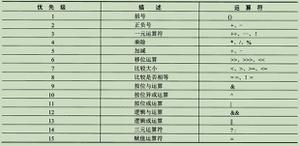
![char* a[100]是什么意思?](/wp-content/uploads/thumbs/311256_thumbnail.png)